Dysk flash jest obecnie istotnym atrybutem dla osób związanych z technologią komputerową w życiu codziennym lub w pracy. Najczęściej kupując kartę flash, nabywca zwraca uwagę na jej wielkość, politykę cenową, tracąc chwilę na temat producenta i niezawodności. Niestety, często zdarzają się sytuacje, gdy właściciel próbuje rzucić niezbędne materiały na urządzenie, jednak otrzymuje odpowiedź, że na dysku USB jest za mało miejsca. Problem polegający na tym, że dysk ma pojemność kilku megabajtów zamiast podanego 8 lub 16 gigabajtów, jest nie tylko ogromną niespodzianką dla właściciela, ale także powoduje wiele problemów, ponieważ nie ma możliwości przesłania do niego niezbędnych dużych plików. W artykule zastanawiamy się, co zrobić, jeśli pojemność dysku flash spadnie, jak go zwiększyć.

Dowiedz się, co zrobić, gdy głośność dysku flash spadła i jak go zwiększyć.
Treść
- 1 Metody rozwiązywania problemów
- 1.1 Pierwsza metoda
- 1.2 Druga metoda
- 2 Dysk flash USB pokazuje mniejszą głośność: jak odzyskać pamięć
- 2.1 Krok 1
- 2.2 Krok 2
- 2.3 Krok 3
- 3 Podsumujmy
Metody rozwiązywania problemów
Najczęstszą przyczyną zmniejszonej pojemności dysku flash,jest brakiem programów, w wyniku czego pamięć pendrive'a jest podzielona na dwie części: zdrowe, które użytkownik uważa za aktywne, mogą z niego korzystać i nie są dystrybuowane, co jest nieaktywnym obszarem pamięci napędu.
Pierwsza metoda
Przed przystąpieniem do przywracania pamięci napędu konieczne jest sprawdzenie przyczyny usterki. Jeśli przyczyną jest niewłaściwa alokacja pamięci, a nie fakt, że zakupione urządzenie ma nieznane pochodzenie, jego rzeczywista wielkość nie odpowiada woluminie podanej przez sprzedającego, można wtedy przywrócić funkcjonalność urządzenia.
Czasami źródło problemu może mieć korzenie całkowicie niezwiązane z problemami z oprogramowaniem napędu. Faktem jest, że na rynku sprzedaży, wraz ze wzrostem popytu na dyski USB, często występują wadliwe produkty, które mają duży rozmiar i są sprzedawane po niskiej cenie. Najczęściej są to dyski flash nieznanych producentów, które mają niską wydajność, a także pamięć, która nie odpowiada rzeczywistości. W takiej sytuacji odtworzenie pamięci urządzenia nie będzie możliwe,w związku z tym rozsądnym rozwiązaniem byłoby natychmiastowe przekazanie go sprzedawcy zgodnie z ustawą o prawach konsumenta oraz zakup wysokiej jakości dysku flash USB od znanych dostawców, którzy posiadają licencję na sprzedaż dysków, zapewniają gwarancję jakości.
Jeśli pamięć napędu zmniejszyła się podczas działania i jednocześnie, rozmiar poprzednio odpowiadał rozmiarowi zadeklarowanemu przez producenta, najprawdopodobniej przyczyną jest niewłaściwa dystrybucja pamięci, którą można zdiagnozować kilkoma metodami.
Aby zweryfikować przyczynę awarii, konieczne jest otwarcie okna "Zarządzanie dyskami". Można to zrobić na dwa sposoby. Pierwszy polega na naciśnięciu kombinacji klawiszy Win + R, która wywołuje okno podręczne Uruchom. W wierszu polecenia wprowadź diskmgmt.msc, kliknij klawisz Enter.
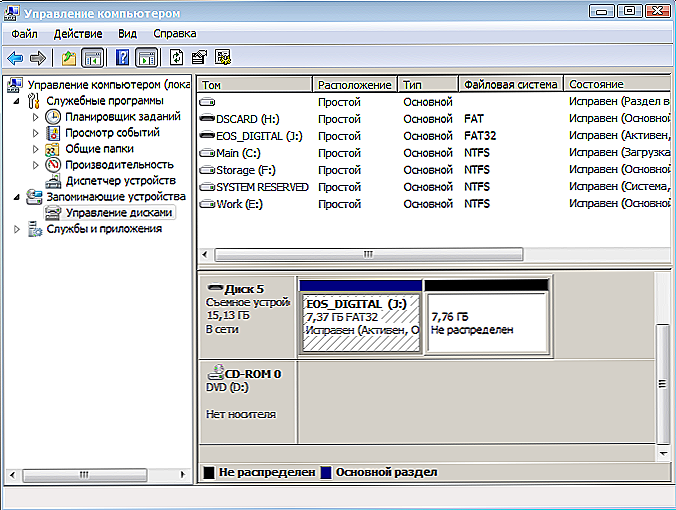
Widać, że pamięć flash (w tym przypadku EOS_DIGITAL J :) jest podzielona w bardzo dziwny sposób - połowa z niej jest zajęta przez aktywną partycję, a połowa po prostu nie jest oznaczona
Druga metoda
Drugą opcją jest wejście przez "Komputer". Musisz przejść przez panel sterowania do narzędzia Narzędzia administracyjne, wybierz menu Zarządzanie komputerem.Następnie, poprzez "Storage", musisz przejść do "Zarządzania dyskami", które wyświetla wszystkie urządzenia pamięci masowej podłączone do komputera.
Na nazwie pendrive'a należy dwukrotnie kliknąć lewy klawisz, w wyświetlonym oknie wyświetli się rzeczywisty stan jego pamięci. Jeśli pamięć napędu nie zostanie poprawnie przydzielona, w oknie pojawią się dwa obszary. Jedna z nich zostanie zaznaczona na niebiesko, jest to objętość, z którą można pracować, oraz czarny prostokąt z nieaktywną pamięcią. Po kliknięciu tej sekcji widać, że program na tym etapie nie pozwala na zwiększenie lub ponowne połączenie bloków pamięci. Nie spiesz się, aby zamknąć to okno, nadal jest to przydatne w procedurze przywracania pamięci dysku.
Rozważmy bardziej szczegółowo, jak przywrócić pamięć dysku, a raczej jak zwiększyć pamięć flasha do rozmiaru określonego przez producenta.
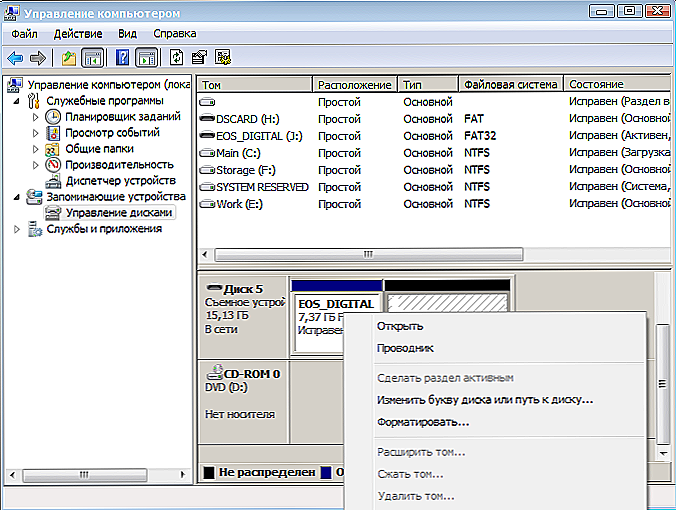
Możesz kliknąć aktywną partycję dysku flash i sprawdzić, czy możesz usunąć tę partycję lub rozwinąć ją do całego woluminu pamięci flash.
Dysk flash USB pokazuje mniejszą głośność: jak odzyskać pamięć
Jak już wspomniano, podczas pracy pamięć standardowego napędu może zostać znacznie zmniejszona z powodu niewłaściwej obsługi.W poprzednich działaniach upewniliśmy się, że problem dotyczy niewłaściwej alokacji pamięci napędu. Aby zwiększyć głośność dysku flash, konieczne jest, aby poprzez menu "Start" w wierszu "Znajdź" wprowadzić polecenie cmd, po czym pojawi się okno "Programy". W nim wybierz pozycję "cmd.exe", a następnie z rozwijanej listy "Uruchom od administratora".
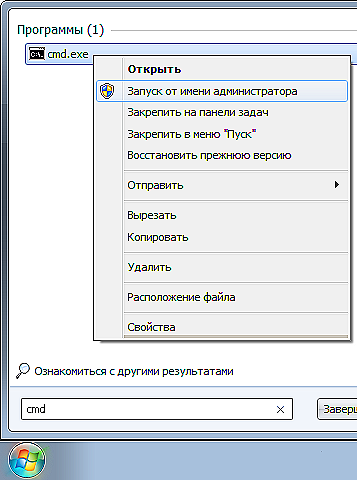
Jeśli jesteś właścicielem Windows XP, możesz kliknąć Win + R (lub Start Run ...) i wpisać cmd.exe tam i naciśnij Enter
Krok 1
Po wykonaniu manipulacji na pulpicie komputera pojawi się czarne okno. W tym i konieczne będzie zmienić przydział pamięci flash. Jest to program komputerowy niskiego poziomu, który zwiększy ilość pamięci.
W wierszu poleceń programu, w którym znajduje się kursor, wprowadź polecenie diskpart i naciśnij klawisz Enter. Następnie wchodzimy do dysku Lista i Enter, po czym otworzy się okno zarządzania dyskami, w którym pojawi się nośnik wymienny.
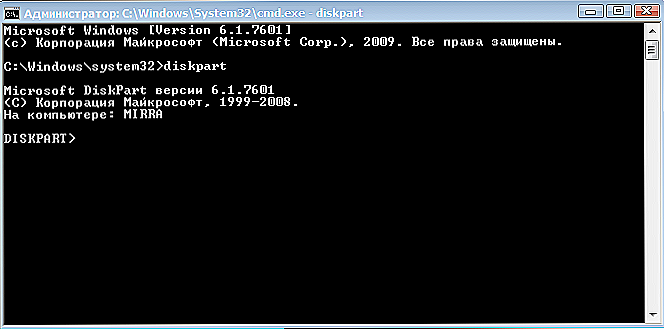
Po zakończeniu manipulacji zobaczysz listę dysków podłączonych do komputera.
Krok 2
Teraz pozostaje zrozumienie, który z dysków jest konieczny dla użytkownika z dyskiem flash, ponieważ zostaną wyświetlone absolutnie wszystkie źródła pamięci znajdujące się na komputerze. W oknie należy zwrócić uwagę na następujące główne parametry: "nr dysku", "warunek" i "rozmiar".Możesz wykluczyć te nazwy dysków na pasku stanu, którego stan to "Brak multimediów". Przeanalizuj pozostałe dyski według rozmiaru i metody wykluczania, aby określić numer dysku, który ma zostać przywrócony, a który jest dyskiem flash. Następnie musisz wpisać SELECT disk = No. w linii poleceń, gdzie No. jest numerem dysku, pod którym znajduje się napęd, i naciśnij klawisz Enter.
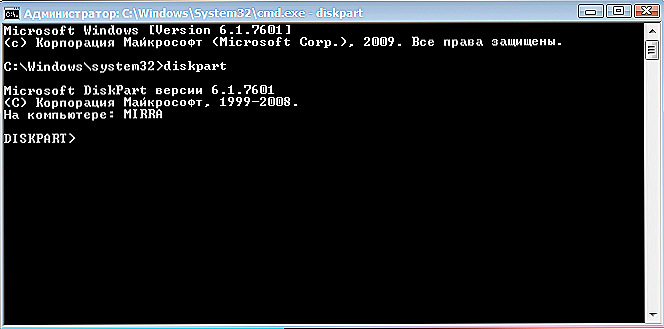
Program informuje, który numer dysku jest wybrany.
W oknie pojawi się komunikat "Wybrany numer dysku". Następnie wpisz polecenie CLEAN i Enter.

Wpisz CLEAN i naciśnij Enter.
Należy zauważyć, że po wprowadzeniu tego polecenia wszystkie dane z dysku flash zostaną usunięte i nie będzie można go przywrócić, więc jeśli dysk zawiera ważne informacje, należy najpierw zachować niezbędne materiały. Jeśli wszystko zostanie wykonane poprawnie, program wyświetli podsumowanie "Oczyszczanie dysku powiodło się". To kończy pracę w oknie poleceń.
Krok 3
Następnie należy przejść do okna, które zostało otwarte wcześniej, podczas diagnozowania nieprawidłowego działania, z obszarami przydzielania pamięci przez napęd i aktualizować go. Po aktualizacji cała pamięć dysku flash staje się nieoznakowana, czarna.
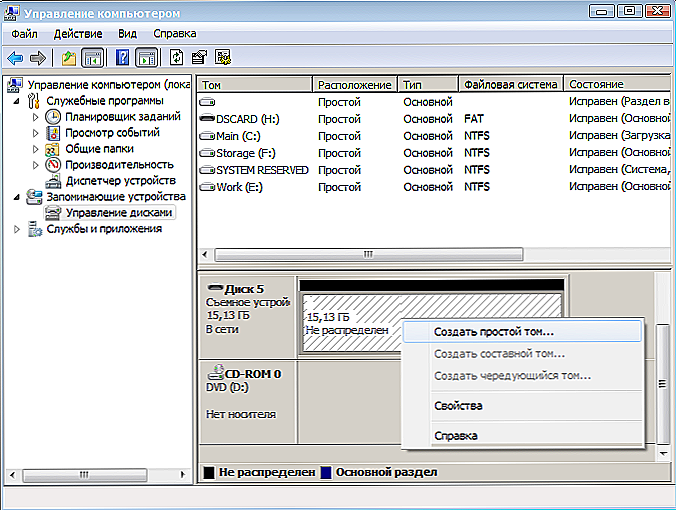
Wróć do standardowego Menedżera dysków systemu Windows i kliknij przycisk "Aktualizuj".
Kliknij prawym przyciskiem myszy nieprzydzieloną sekcję i wybierz "Utwórz prosty wolumin" z rozwijanej listy, po czym pojawi się okno "Kreator prostego tworzenia objętości". W oknie wybierz polecenie "Formatuj ten wolumin w następujący sposób" i ustaw niezbędne ustawienia systemu plików, rozmiar klastra i etykietę woluminu, a następnie zaznacz pole "Szybkie formatowanie" i kliknij przycisk "Dalej".

Pod koniec formatowania właściwości dysku flash stały się tym, czym powinny być
Po zakończeniu formatowania parametry techniczne dysku flash powrócą do poprzedniego wyglądu, a pojemność dysku flash zostanie przywrócona.
Podsumujmy
Z powodu niewłaściwej pracy napędu lub użycia niewłaściwego oprogramowania na komputerze, rozmiar dysku flash może się zmniejszyć kilkadziesiąt razy, co spowoduje znaczne problemy dla użytkownika. Nie spiesz się, aby wyrzucić urządzenie, proste manipulacje pomogą przywrócić napęd do pracy i przedłużyć jego żywotność na znaczny okres.
Zgodnie z prostymi zaleceniami opisanymi w tym artykule, możesz przywrócić rozmiar dysku flash do oryginalnych ustawień fabrycznych. Kupuj tylko wysokiej jakości urządzenia i pracuj zgodnie z zaleceniami producenta - to pozwoli Ci uniknąć powtarzających się problemów tego rodzaju.












